







音楽鑑賞やハンズフリー通話などで利用するイヤホンは、通信方式の違いにより、有線イヤホンと無線イヤホン(主にBruetooth接続)に分けられ、無線イヤホンは、左右のイヤホンが有線で繋がっているもの(左右一体型)と有線がないもの(完全独立型)。さらに、その装着方法で以下に分類される。
| 1.カナル型 | イヤーピースを耳穴に装着する |
| 2.インナーイヤー型 | 耳穴に引っかけるように、耳にフィットさせて使う |
| 3.ネックバンド型 | イヤホンを耳に装着し、首にバンドを掛ける |
| 4.骨伝導型 | 耳穴には装着せず、耳周りの骨に振動を伝える |
| 5.耳掛け型 | 耳に縁の引っかける.。カナル型が多い。 |
| 6.ヘッドホン | 外耳全体を包み込むように装着 |
屋外での作業中に、ポケットテレビ/ラジオの音声を有線のインナーイヤー型で聴いている。インナー型は周囲の音も聞こえやすいが、耳からイヤホンが外れやすかった。カナル型は耳から外れにくくなるが周囲の音が聞こえにくく、さらにフィット感に違和感がある。
そこで、耳穴を塞がない骨伝導イヤホンとしてOpenMove(AfterShokz製、6,999円)をブラックフライディ中にAmazonで入手した。骨伝導イヤホンの最大の特徴は、音と外部の音を同時に聴くことができ、運転や作業中でも外部の音を聞き漏らすことを回避できる。また、振動で音を伝えるので音漏れもない。
BT接続はイヤホンの「+ボタン」を長押して電源を投入後、スマホでBT接続先を選ぶだけで、BT接続が完了し、音楽を聴いたり会話ができた(マイク付きでハンズフリ−も可、駆動時間約6時間)。耳穴に違和感を全く感ずることが無く、試聴した女房も気に入り、2台目を買うことになった。ただ、外部の音もよく聞こえるので、外部音が大きい場所ではイヤホンの音が聞こえなくなることもある。
さて、BT機能の無いポケットテレビ/ラジオの音をBTイヤホンで聴くため、BTトランスミッタとしてJPT1(JPRIDE、3,175円、レシーバ機能もあり)も同時に購入した。JPT1とOpenMoveをBT接続後、ポータブルテレビのイヤホン端子に接続すると、「電波が受信できない」となった(ラジオは問題ない)。どうも、トランスミッタのBT信号の影響でテレビ電波の受信ができなくなったらしい。
そこで、トランシミッタとしてabc765で紹介したBT-C1(Aukey)を使ったところ、テレビも問題なく受信ができ、ノイズもなく、テレビとラジオの音声をワイヤレスで聞くことができた。トランスミッタはテレビ電波と電波干渉のない機種を選ぶ必要がある。なお、JPT1でも1mの音声延長ケーブルを使って、トランスミッターをポータブルテレビから離したところ、テレビ電波も受信ができた。
。
USB変換ケーブルを利用してPICコンピュータとパソコンのターミナルソフト(テラターム)でシリアル通信を行う方法はabc764で報告したが、通信データを自由に使いたいので、VisualBasicを使ってシリアル通信を試みた。なお、通信の相手はabc746で使ったPICで、事前にテラタームで通信動作を再確認した。
VBでシリアル通信を行うには、SerialPortツールが便利である。Form1に以下を貼り付ける。
| (ツール) | (プロパティ) | 
デザイン画面 |
|---|---|---|
| SerialPort1 | ||
| TextBox1 | ||
| TextBox2 | Multiline=True | |
| Button1 | Text= 接続 | |
| Button2 | Text= 切断 | |
| Button3 | Text= 送信 | |
| ComboBox1 | ||
| Label1 | Text= 送信データ | |
| Label2 | Text= 受信データ | |
| Label3 | Text:= comポート |
● PICもパソコンもフロー制御を行っていないので、送信タイミングによっては、文字化けなど、正しく通信が行えない場合がある。
● シリアル送受信にはByteデータも扱えるメソッドを利用したが、文字列のみの通信であれば、もっと簡単なメソッドも利用できる(下記参照)。
Public Class Form1
Private Sub Form1_Load(sender As Object, e As EventArgs) Handles MyBase.Load
GetSerialPortName()
End Sub
Private Sub GetSerialPortName()
For Each spt As String In My.Computer.Ports.SerialPortNames
ComboBox1.Items.Add(spt)
Next
End Sub
Private Sub Button1_Click(sender As Object, e As EventArgs) Handles Button1.Click
If ComboBox1.Text = "" Then
Return
End If
TextBox2.Text = ""
SerialPort1.PortName = ComboBox1.Text ' ポートの指定
SerialPort1.BaudRate = 19200 ' 通信速度指定
SerialPort1.Parity = IO.Ports.Parity.None ' パリティ指定
SerialPort1.DataBits = 8 ' ビット数指定
SerialPort1.StopBits = IO.Ports.StopBits.One ' ストップビット指定
SerialPort1.Open() ' シリアルポートのオープン
TextBox2.Text = "-- connected" + ControlChars.CrLf
End Sub
Private Sub Button2_Click(sender As Object, e As EventArgs) Handles Button2.Click
If TextBox1.Text = "" Then
Return
End If
Dim dat As Byte() = System.Text.Encoding.GetEncoding("SHIFT-JIS").GetBytes(TextBox1.Text + vbLf)
SerialPort1.Write(dat, 0, dat.GetLength(0)) ' シリアルポートにデータ送信
TextBox1.Text = "" ' テキストボックス1をクリア
End Sub
Private Sub SerialPort1_DataReceived(sender As System.Object, e As System.IO.Ports.SerialDataReceivedEventArgs) _
Handles SerialPort1.DataReceived
Dim rbt As Byte() = New Byte(SerialPort1.BytesToRead - 1) {}
SerialPort1.Read(rbt, 0, rbt.GetLength(0)) ' シリアルポートからデータ受信
Dim dlg As New DisplayTextDelegate(AddressOf DisplayText)
Dim str As String = System.Text.Encoding.GetEncoding("SHIFT-JIS").GetString(rbt) ' 受信バイト配列を文字列変換
Me.Invoke(dlg, New Object() {str}) ' デリゲート関数をコールする
End Sub
Delegate Sub DisplayTextDelegate(ByVal strDisp As String) ' Invokeメソッドで使用するデリゲート宣言
Sub DisplayText(ByVal strDisp As String)
TextBox2.Text &= strDisp + vbLf
End Sub
Private Sub Button3_Click(sender As Object, e As EventArgs) Handles Button3.Click
SerialPort1.Close() ' シリアルポートのクローズ
TextBox2.Text &= "-- disconnected"
End Sub
Private Sub Form1_FormClosed(ByVal sender As Object, ByVal e As System.Windows.Forms.FormClosedEventArgs)
SerialPort1.Close() ' シリアルポートのクローズ
End Sub
End Class
|
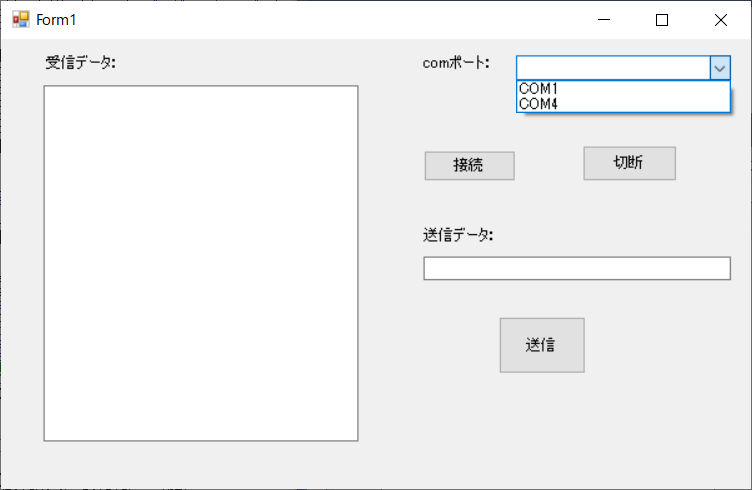 |
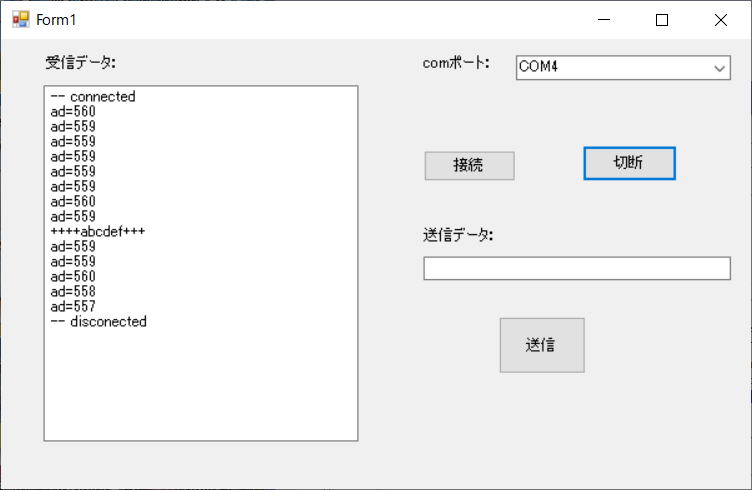 |
| ComboBoxでポートを選択 (今回はCOM4) |
通信例("++++abcdef+++"は 送信データのエコー) |
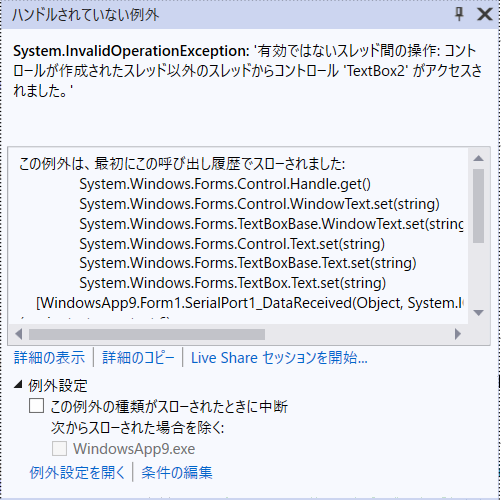 |
 |
| エラーメッセージ | 通信相手のPIC(abc764参照) |
※SerialPortクラスの主な送受信メソッド
 |
 |
 |